台式电脑重装系统步骤,你了解多少
台式电脑重装系统步骤,你了解多少?我们在家里用的,和公司安装的,一般都是台式电脑,台式电脑相对来说比较稳定。那么大家知道台式电脑怎么进行重装系统吗?如果你需要给台式电脑重装系统,那么可以参考下面的教程,接下来跟大家分享台式电脑重装系统步骤。
台式电脑重装系统步骤
1、 打开系统之家装机大师官网,下载装机软件。
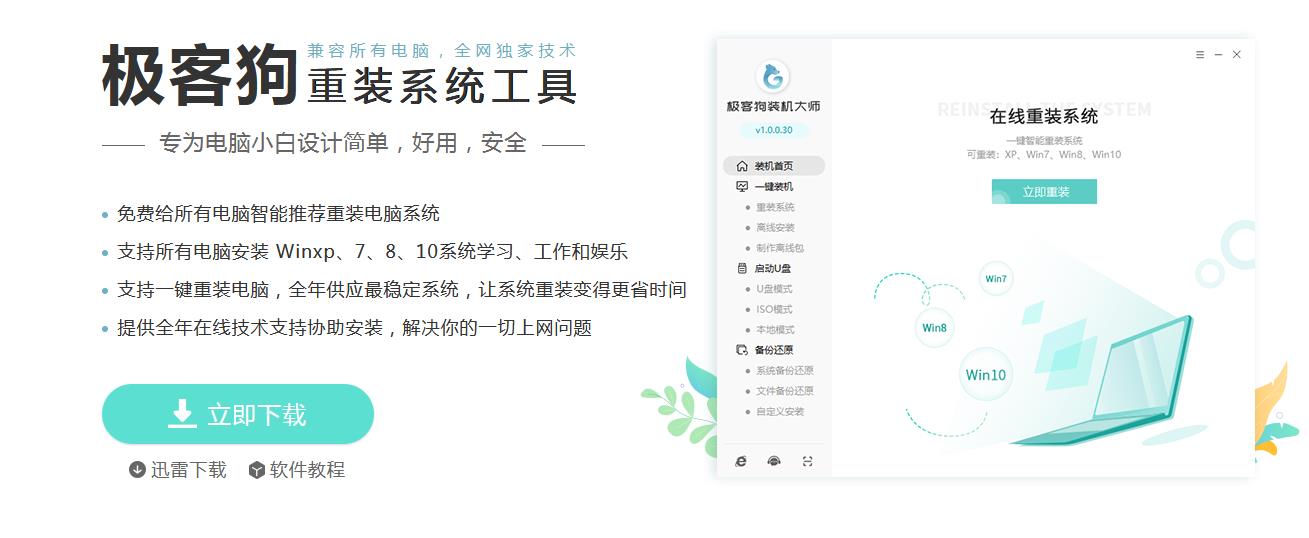
2、运行装机软件,等待加载配置信息结束,在装机首页,直接点击“立即重装”。
PS:本软件涉及对可移动磁盘的读写操作,部分杀毒软件和安全类软件会导致重装失败,运行程序前请关闭相关软件!
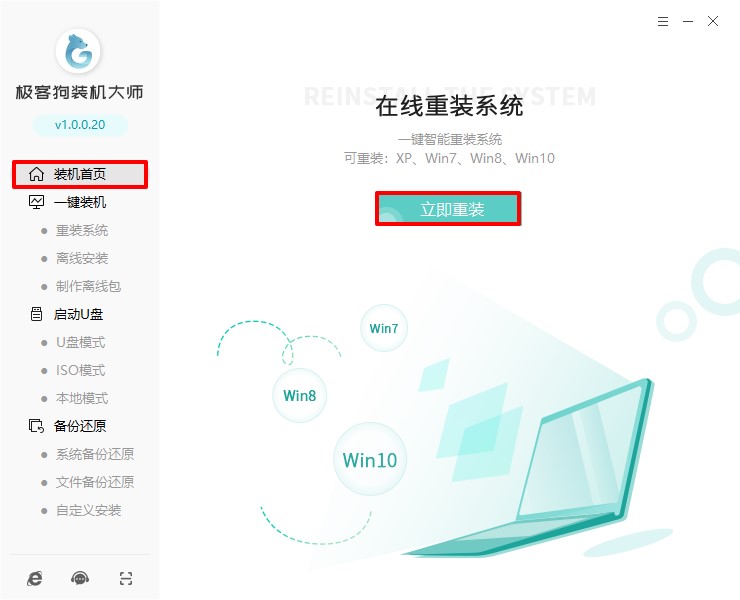
3、进入操作系统下载的界面,在这里选择合适的系统版本,点击下一步。
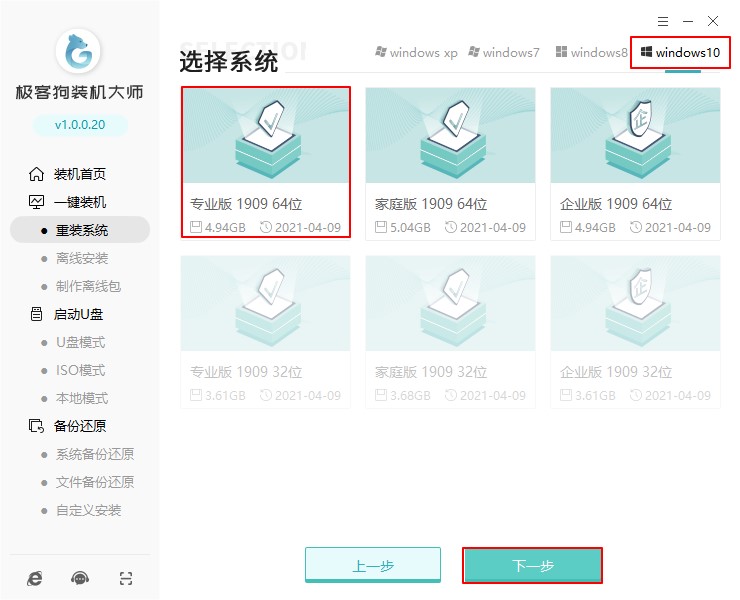
4、选择“常用软件”安装,根据需求自由选择,选择完毕后点击“下一步”。
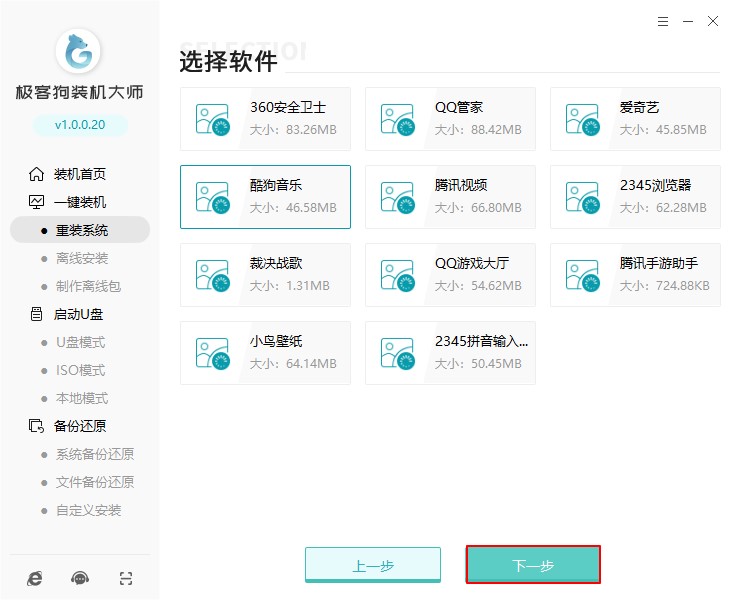
5、现在进入到备份数据的界面,系统之家装机大师提供了备份的选项,例如:c盘文档、QQ聊天记录等。勾选需要备份的文件,点击“开始安装”。
PS: 注意备份重要的文件,以免重装系统后,这些数据都丢失。
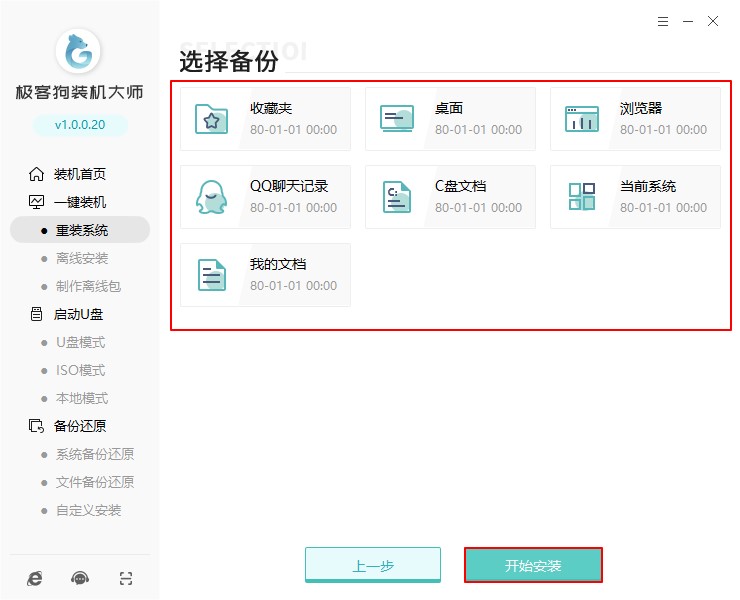
6、系统之家开始校验系统镜像配置,部署NT6引导PE,以及安装部署等工作,耐心稍等片刻。
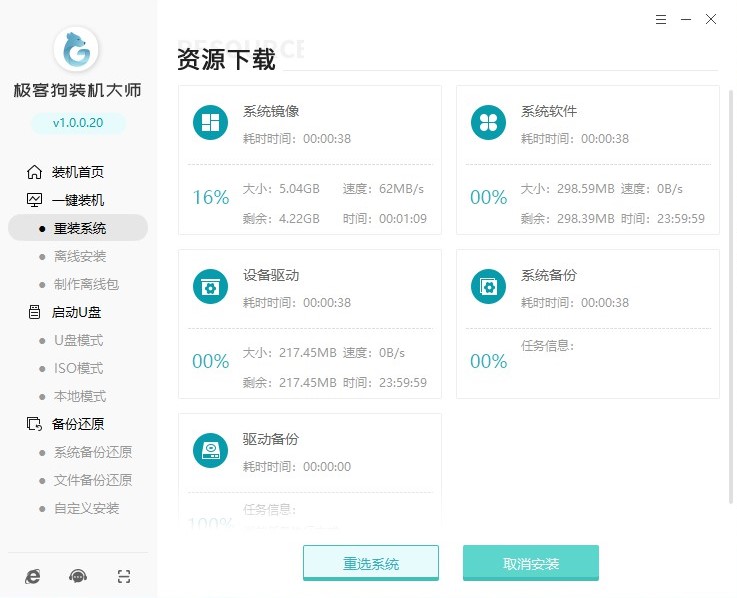
7、之后点击“立即重启”。
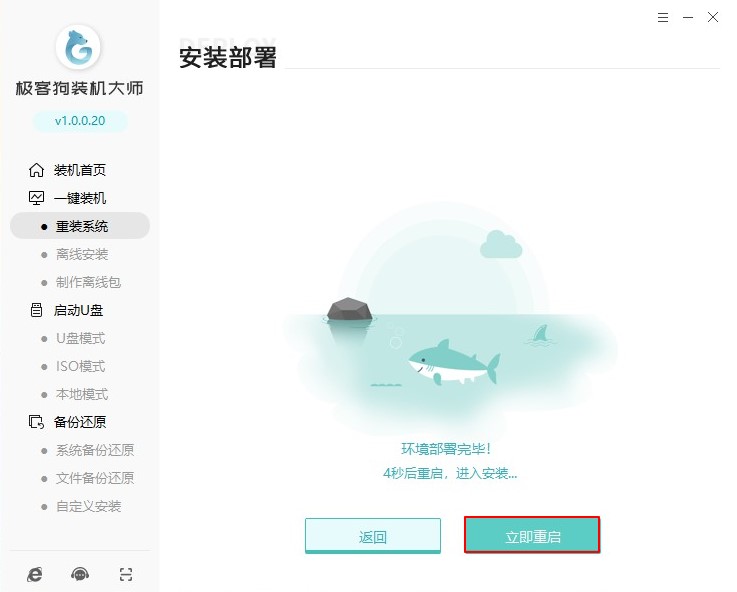
8、在window启动管理器界面选择PE按回车键进入系统,系统之家会自动安装操作系统并自动重启进入系统桌面,全程无需手动操作。
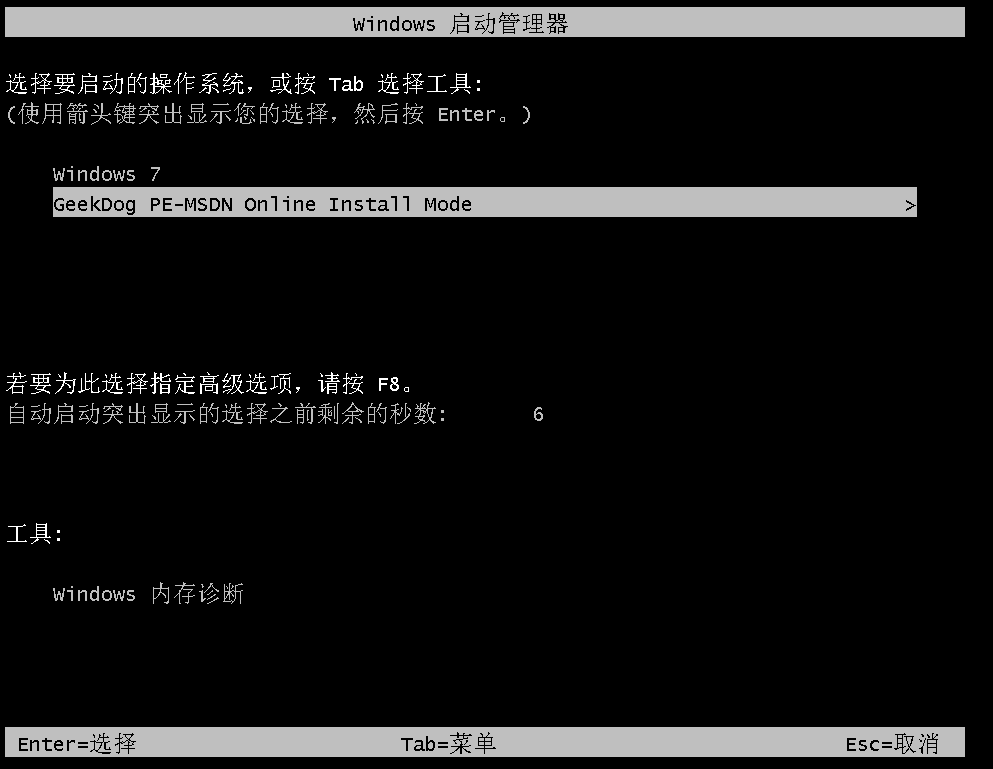
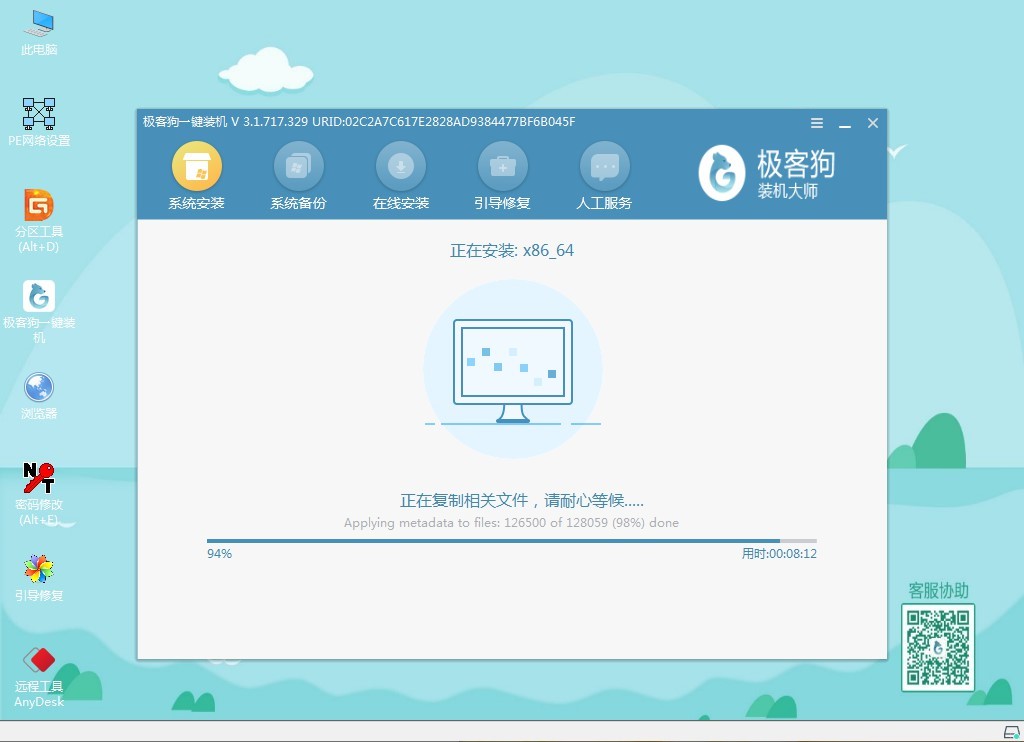

那么台式电脑重装系统步骤就为大家介绍到这里了,希望能够帮助到大家。
原文链接:/czjc/3.html 转载请标明
系统之家装机大师,系统重装即刻简单
一键重装,备份还原,安全纯净,兼容所有上一篇:系统之家重装系统功能展示
下一篇:笔记本电脑重装系统详细步骤



